

ps は非常に実用的な描画ツールです。雑誌の大ヒット作の多くは PS で完成します。PS を学べば編集の達人にもなれます。特に美容が大好きな女の子は、PSを学べば自分の写真を美しく編集できるようになります!今日は、PS を使用してポートレートを調整する方法について学び、豪華な大ヒット作のポートレートの顔を調整する方法を公開します。
psポートレートを調整するための基本的な手順:
1. まず、ニキビやニキビ跡など、キャラクターの皮膚の明らかな欠陥を除去する必要があります。ここでパッチ ツールを使用して修正できます (スポット修復ブラシ ツール - パッチ ツール)。
#2. 2 つのレイヤーを連続して複製します。最初にコピーしたレイヤーの名前を「低周波」に変更し、2 番目にコピーしたレイヤーの名前を「高周波」に変更します。 「。。
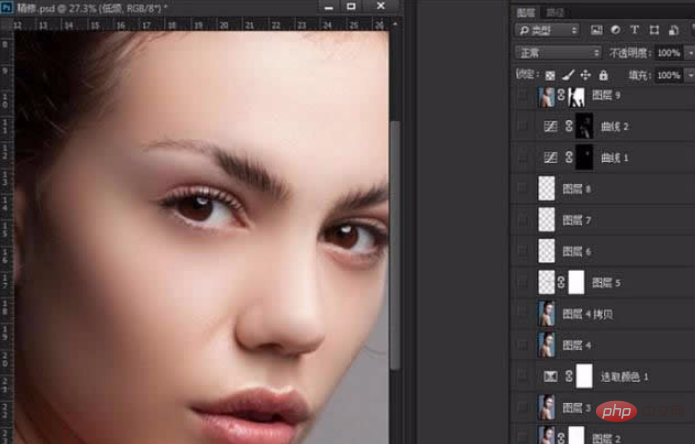
3. 低周波を変更した後、高周波の目を開きます。高周波は肌の質感を変更するために使用されます。フィルター-その他-高コントラスト保存を選択します。 . パラメータ設定はおそらく 1 ~ 5 の間です。
4. レイヤーをスタンプし (CTRL SHIFT ALT E)、フィルター内で Camera Raw フィルターを見つけます (注: PS CC バージョンはフィルター CS6 で見つけることができます)編集 - 環境設定 - Camera Raw で設定する必要があります)。
5. 調整した写真にマスクを追加し、目の余分な青を消し、オプションの色を追加して青、シアン、黄色を調整します。好きな色。
#6. もう一度レイヤーをスタンプし、覆い焼きツールを使用して露出を 30 ~ 50 に設定し、キャラクターの目のハイライトと白い部分を追加します。それも少し磨いてください。
7. ペンツールを使用して唇を選択し、フェザー値を 1 ~ 2 に設定してコピーし (CTRL J)、色相と彩度を与えます (CTRL U) ). ポップアップの色相と彩度ウィンドウで、カラーリング ボックスをオンにして、赤の彩度を適切に上げます。
#8. 次は眉毛の修正です新規レイヤーを作成しブラシツールに切り替えてブラシツール上でF5を押すとブラシのプリセット設定が表示されます以下に示すように。
#9. セット後、ブラシで足りない眉毛を埋めます。

#11. 最後に保存してエクスポートします。

以上がPS ポートレートを改良するための基本的な手順は何ですか?の詳細内容です。詳細については、PHP 中国語 Web サイトの他の関連記事を参照してください。